博主辛苦了,我要打赏银两给博主,犒劳犒劳站长。

【摘要】通常情况下一个比较大型的项目,如果使用eclipse编译的时候都会花费比较长的时间,而且会占用很大的内存,而Eclipse中Tomcate服务器默认的启动时间是45秒,如果超过45秒则停止编译不再启动,本文详细介绍如何把45秒改成自己设定的时间。
相信大家在java web开发过程中使用eclipse工具的时候,都会遇到这样的问题:
Server Tomcat v7.0 Server at localhost was unable to start within 45 seconds. If the server requires more time, try increasing the timeout in the server editor.
如下图:
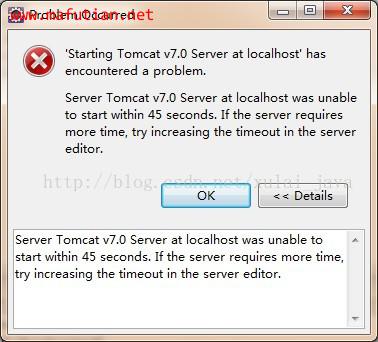
今天启动自己的Eclipse项目,每次启动都会超过45秒,占用内存1G,可以想象这个项目是很大的,导致我根本就没有办法运行程序,于是乎我从网上找解决方法,解决方法是找到servers.xml文件,我一直误以为是项目中servers下面的server.xml文件,所以就一直没有找到有关于45数字的内容,于是我找了其它的xml文件都没有发现45这个数字,最后我开始找离开Eclipse工具,去电脑文件夹中找,果然找到了,居然目录:C:\Users\...\workspace\.metadata\.plugins\org.eclipse.wst.server.core文件夹下的servers.xml文件。
大家通常会去找这个server.xml:(错误的server.xml文件,应该是servers.xml,不要少看一个字母's')
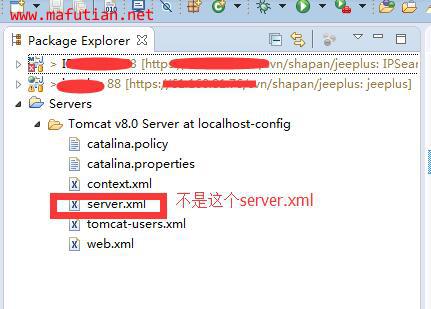
记住了,去Eclipse的工作空间Workspace中找到servers.xml文件,不是在项目(Projects)中找server.xml,快速找到.metadata请看下图:
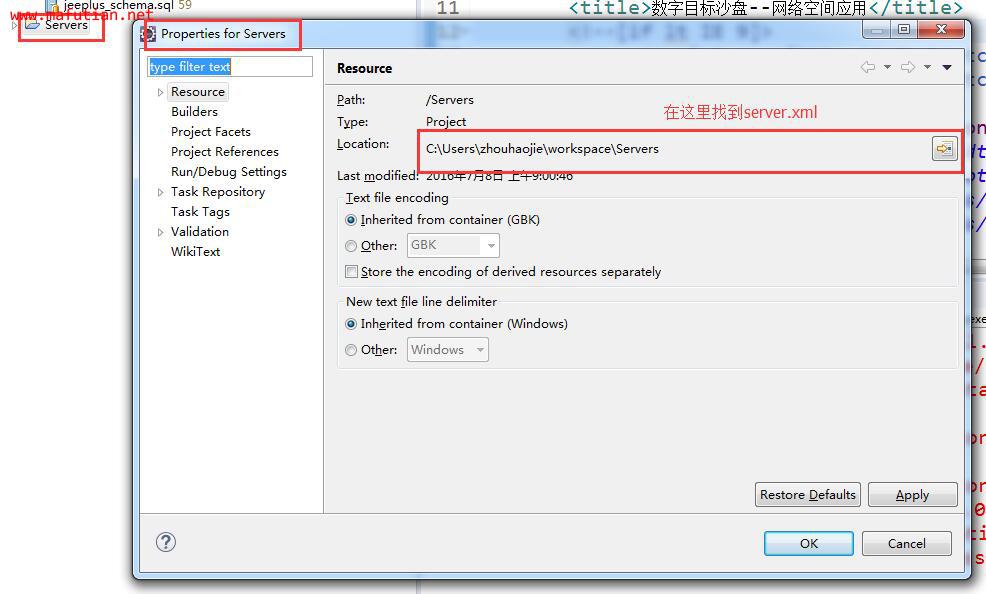
我电脑上的位置是:C:\Users\mafutian\workspace\.metadata\.plugins\org.eclipse.wst.server.core文件夹中,找到servers.xml文件,打开
找到start-timeout这一项,默认是start-timeout="45",可以把45改成自己想要的任何秒数,通常1000秒,start-timeout="1000"
最后一步也是最不可忽视的一步,就是保存以后需要重启Eclipse,打开后就可以了。
最后总结一点,其实不论是Tomcate版本是多少,都可以去.metadata文件夹下去找到servers.xml文件。并且改的是servers.xml文件,不是server.xml文件,注意区分。(通常是不管Tomcate的版本的)
版权归 马富天个人博客 所有
本文标题:《Eclipse中Tomcate 7.0 启动超过45秒的解决办法》
本文链接地址:http://www.mafutian.com/158.html
转载请务必注明出处,小生将不胜感激,谢谢! 喜欢本文或觉得本文对您有帮助,请分享给您的朋友 ^_^
顶1
踩0
第 1 楼 任务易 2016-07-14 10:18:23 江苏苏州
| 评论审核未开启 |
























|
||